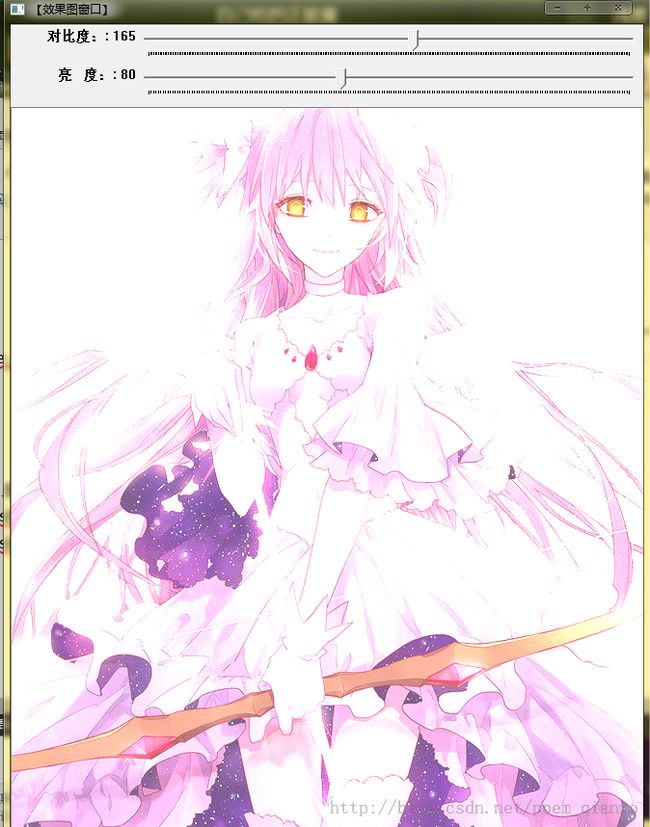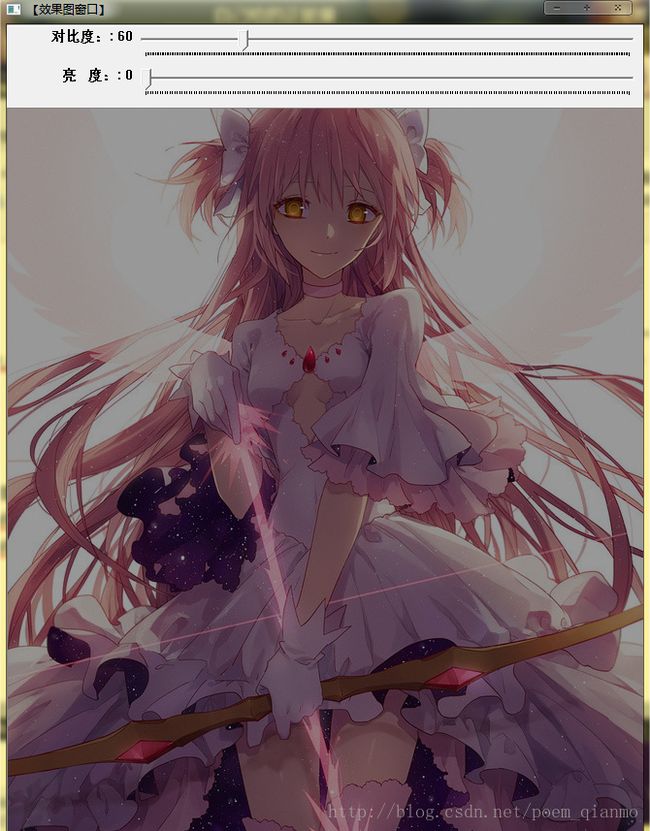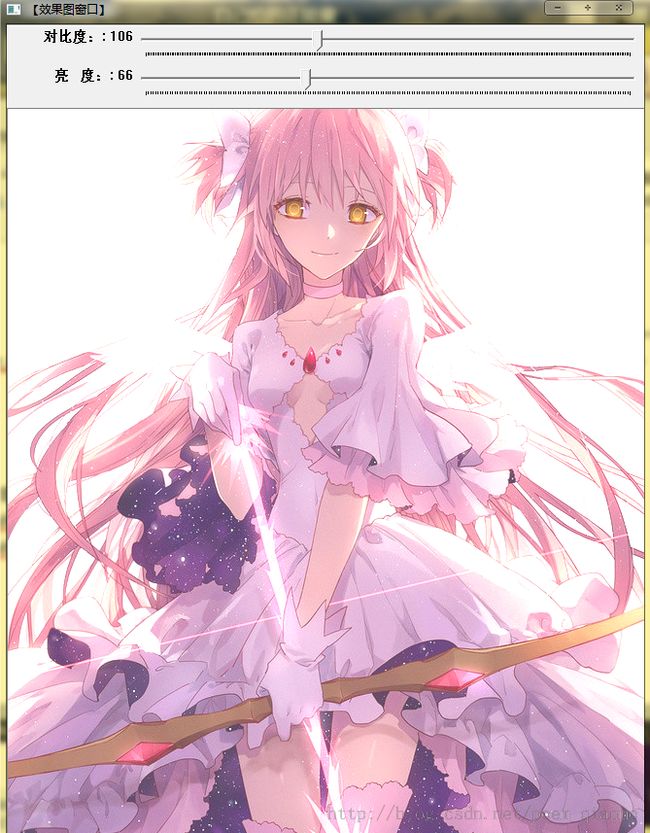【OpenCV入门教程之六】 创建Trackbar & 图像对比度、亮度值调整
本系列文章由@浅墨_毛星云 出品,转载请注明出处。
文章链接: http://blog.csdn.net/poem_qianmo/article/details/21479533
作者:毛星云(浅墨) 邮箱: [email protected]
写作当前博文时配套使用的OpenCV版本: 2.4.8
这篇文章中我们一起学习了如何在OpenCV中用createTrackbar函数创建和使用轨迹条,以及图像对比度、亮度值的动态调整。
文章首先详细讲解了OpenCV2.0中的新版创建轨迹条的函数createTrackbar,并给上一个详细注释的示例。
然后讲解图像的对比度、亮度值调整的细节,最后放出了一个利用createTrackbar函数创建轨迹条来辅助进行图像对比度、亮度值调整的程序源码。
依然是先放一张运行截图:
好了,下面正式开始我们的讲解。
一、OpenCV中轨迹条(Trackbar)的创建和使用
<1>创建轨迹条——createTrackbar函数详解
createTrackbar这个函数我们以后会经常用到,它创建一个可以调整数值的轨迹条,并将轨迹条附加到指定的窗口上,使用起来很方便。首先大家要记住,它往往会和一个回调函数配合起来使用。先看下他的函数原型:
C++: int createTrackbar(conststring& trackbarname, conststring& winname, int* value, int count, TrackbarCallback onChange=0,void* userdata=0);
- 第一个参数,const string&类型的trackbarname,表示轨迹条的名字,用来代表我们创建的轨迹条。
- 第二个参数,const string&类型的winname,填窗口的名字,表示这个轨迹条会依附到哪个窗口上,即对应namedWindow()创建窗口时填的某一个窗口名。
- 第三个参数,int* 类型的value,一个指向整型的指针,表示滑块的位置。并且在创建时,滑块的初始位置就是该变量当前的值。
- 第四个参数,int类型的count,表示滑块可以达到的最大位置的值。PS:滑块最小的位置的值始终为0。
- 第五个参数,TrackbarCallback类型的onChange,首先注意他有默认值0。这是一个指向回调函数的指针,每次滑块位置改变时,这个函数都会进行回调。并且这个函数的原型必须为void XXXX(int,void*);其中第一个参数是轨迹条的位置,第二个参数是用户数据(看下面的第六个参数)。如果回调是NULL指针,表示没有回调函数的调用,仅第三个参数value有变化。
- 第六个参数,void*类型的userdata,他也有默认值0。这个参数是用户传给回调函数的数据,用来处理轨迹条事件。如果使用的第三个参数value实参是全局变量的话,完全可以不去管这个userdata参数。
这个createTrackbar函数,为我们创建一个具有特定名称和范围的轨迹条(Trackbar,或者说是滑块范围控制工具),指定一个和轨迹条位置同步的变量。而且要指定回调函数onChange(第五个参数),在轨迹条位置改变的时候来调用这个回调函数。并且我们知道,创建的轨迹条显示在指定的winname(第二个参数)所代表的窗口上。
看完函数讲解,先给大家一个函数使用小示例:
//创建轨迹条 createTrackbar("对比度:", "【效果图窗口】",&g_nContrastValue, 300,ContrastAndBright );// g_nContrastValue为全局的整型变量,ContrastAndBright为回调函数的函数名(即指向函数地址的指针)
然给大家一个完整的使用示例。这是OpenCV官方的sample示例程序,一个演示了用轨迹条来控制轮廓检测,轮廓填充的程序。浅墨将其修改、代码简洁化和详细注释,放出来供大家消化研习。稍后更新的博文会有关于轮廓检测更详细的讲解。
//-----------------------------------【头文件包含部分】--------------------------------------- // 描述:包含程序所依赖的头文件 //---------------------------------------------------------------------------------------------- #include "opencv2/imgproc/imgproc.hpp" #include "opencv2/highgui/highgui.hpp" #include <iostream> //-----------------------------------【命名空间声明部分】--------------------------------------- // 描述:包含程序所使用的命名空间 //----------------------------------------------------------------------------------------------- using namespace cv; using namespace std; //-----------------------------------【全局函数声明部分】-------------------------------------- // 描述:全局函数声明 //----------------------------------------------------------------------------------------------- Mat img; int threshval = 160; //轨迹条滑块对应的值,给初值160 //-----------------------------【on_trackbar( )函数】------------------------------------ // 描述:轨迹条的回调函数 //----------------------------------------------------------------------------------------------- static void on_trackbar(int, void*) { Mat bw = threshval < 128 ? (img < threshval) : (img > threshval); //定义点和向量 vector<vector<Point> > contours; vector<Vec4i> hierarchy; //查找轮廓 findContours( bw, contours, hierarchy, CV_RETR_CCOMP, CV_CHAIN_APPROX_SIMPLE ); //初始化dst Mat dst = Mat::zeros(img.size(), CV_8UC3); //开始处理 if( !contours.empty() && !hierarchy.empty() ) { //遍历所有顶层轮廓,随机生成颜色值绘制给各连接组成部分 int idx = 0; for( ; idx >= 0; idx = hierarchy[idx][0] ) { Scalar color( (rand()&255), (rand()&255), (rand()&255) ); //绘制填充轮廓 drawContours( dst, contours, idx, color, CV_FILLED, 8, hierarchy ); } } //显示窗口 imshow( "Connected Components", dst ); } //-----------------------------------【main( )函数】-------------------------------------------- // 描述:控制台应用程序的入口函数,我们的程序从这里开始 //----------------------------------------------------------------------------------------------- int main( ) { system("color 5F"); //载入图片 img = imread("1.jpg", 0); if( !img.data ) { printf("Oh,no,读取img图片文件错误~! \n"); return -1; } //显示原图 namedWindow( "Image", 1 ); imshow( "Image", img ); //创建处理窗口 namedWindow( "Connected Components", 1 ); //创建轨迹条 createTrackbar( "Threshold", "Connected Components", &threshval, 255, on_trackbar ); on_trackbar(threshval, 0);//轨迹条回调函数 waitKey(0); return 0; }
原图:
运行效果图:
拖动滚动条,改变threshval(阈值)的值,得到效果迥异的图片:
想要下载这个程序源工程的童鞋请点击这里:
createTrackbarDemo【 浅墨优化&详细注释版】下载
另外,在OpenCV路径opencv_source_code/samples/cpp/connected_components.cpp下,可以找到原版的官方代码。
接着顺便讲一个配合createTrackbar使用的函数,用于获取当前轨迹条的位置的getTrackbarPos函数吧。
<2>获取当前轨迹条的位置——getTrackbarPos函数
这个函数用于获取当前轨迹条的位置并返回。
C++: int getTrackbarPos(conststring& trackbarname, conststring& winname);
- 第一个参数,const string&类型的trackbarname,表示轨迹条的名字。
- 第二个参数,const string&类型的winname,表示轨迹条的父窗口的名称。
这部分大概就是这些了。马不停蹄地向下一部分进发吧:)
二、亮度和对比度调整的理论依据
首先我们给出算子的概念。一般的图像处理算子都是一个函数,它接受一个或多个输入图像,并产生输出图像。下式给出了算子的一般形式:
或者
今天我们所讲解的图像亮度和对比度的调整操作,其实属于图像处理变换中比较简单的一种——点操作(pointoperators)。点操作有一个特点,仅仅根据输入像素值(有时可加上某些全局信息或参数),来计算相应的输出像素值。这类算子包括亮度(brightness)和对比度(contrast)调整,以及颜色校正(colorcorrection)和变换(transformations)。
最两种常用的点操作(或者说点算子),很显然,是乘上一个常数(对应对比度的调节)以及加上一个常数(对应亮度值的调节)。用公式表示出来就是这样:
看到这个式子,我们关于图像亮度和对比度调整的策略就呼之欲出了。
其中:
- 参数f(x)表示源图像像素。
- 参数g(x) 表示输出图像像素。
- 参数a(需要满足a>0)被称为增益(gain),常常被用来控制图像的对比度。
- 参数b通常被称为偏置(bias),常常被用来控制图像的亮度。
而更近一步,我们这样改写这个式子:
其中,i 和 j 表示像素位于第i行 和 第j列 。
那么,这个式子就可以用来作为我们在OpenCV中控制图像的亮度和对比度的理论公式了。
三、关于访问图片中的像素
访问图片中的像素有很多种方式,以后有机会浅墨会用个专题来讲解。目前我们可以先了解下面的这一种。
而为了执行
这个运算 ,我们需要访问图像的每一个像素。因为是对GBR图像进行运算,每个像素有三个值(G、B、R),所以我们必须分别访问它们(PS:OpenCV中的图像存储模式为GBR)。以下是访问像素的代码片段,三个for循环解决问题:
//三个for循环,执行运算 new_image(i,j) =a*image(i,j) + b for(int y = 0; y < image.rows; y++ ) { for(int x = 0; x < image.cols; x++ ) { for(int c = 0; c < 3; c++ ) { new_image.at<Vec3b>(y,x)[c]= saturate_cast<uchar>( (g_nContrastValue*0.01)*(image.at<Vec3b>(y,x)[c] ) + g_nBrightValue ); } } }
让我们分三个方面进行讲解:
- 为了访问图像的每一个像素,我们使用这样的语法: image.at<Vec3b>(y,x)[c]
- 其中,y是像素所在的行, x是像素所在的列, c是R、G、B(对应0、1、2)其中之一。
- 因为我们的运算结果可能超出像素取值范围(溢出),还可能是非整数(如果是浮点数的话),所以我们要用saturate_cast对结果进行转换,以确保它为有效值。
- 这里的a也就是对比度,一般为了观察的效果,取值为0.0到3.0的浮点值,但是我们的轨迹条一般取值都会整数,所以在这里我们可以,将其代表对比度值的nContrastValue参数设为0到300之间的整型,在最后的式子中乘以一个0.01,这样就可以完成轨迹条中300个不同取值的变化。所以在式子中,我们会看到saturate_cast<uchar>( (g_nContrastValue*0.01)*(image.at<Vec3b>(y,x)[c] ) + g_nBrightValue )中的g_nContrastValue*0.01。
四、图像对比度、亮度值调整示例程序
依然是每篇文章都会配给大家的一个详细注释的博文配套示例程序,把这篇文章中介绍的知识点以代码为载体,展现给大家。
这个示例程序用两个轨迹条分别控制对比度和亮度值,有一定的可玩性。废话不多说,上代码吧:
//-----------------------------------【程序说明】---------------------------------------------- // 程序名称::【OpenCV入门教程之四】 创建Trackbar&图像对比度、亮度值调整 配套博文源码 // VS2010版 OpenCV版本:2.4.8 // 2014年3月18 日 Create by 浅墨 //------------------------------------------------------------------------------------------------ //-----------------------------------【头文件包含部分】--------------------------------------- // 描述:包含程序所依赖的头文件 //---------------------------------------------------------------------------------------------- #include <opencv2/core/core.hpp> #include<opencv2/highgui/highgui.hpp> #include"opencv2/imgproc/imgproc.hpp" #include <iostream> //-----------------------------------【命名空间声明部分】--------------------------------------- // 描述:包含程序所使用的命名空间 //----------------------------------------------------------------------------------------------- using namespace std; using namespace cv; //-----------------------------------【全局函数声明部分】-------------------------------------- // 描述:全局函数声明 //----------------------------------------------------------------------------------------------- static void ContrastAndBright(int, void *); //-----------------------------------【全局变量声明部分】-------------------------------------- // 描述:全局变量声明 //----------------------------------------------------------------------------------------------- int g_nContrastValue; //对比度值 int g_nBrightValue; //亮度值 Mat g_srcImage,g_dstImage; //-----------------------------------【main( )函数】-------------------------------------------- // 描述:控制台应用程序的入口函数,我们的程序从这里开始 //----------------------------------------------------------------------------------------------- int main( ) { //改变控制台前景色和背景色 system("color5F"); //读入用户提供的图像 g_srcImage= imread( "pic1.jpg"); if(!g_srcImage.data ) { printf("Oh,no,读取g_srcImage图片错误~!\n"); return false; } g_dstImage= Mat::zeros( g_srcImage.size(), g_srcImage.type() ); //设定对比度和亮度的初值 g_nContrastValue=80; g_nBrightValue=80; //创建窗口 namedWindow("【效果图窗口】", 1); //创建轨迹条 createTrackbar("对比度:", "【效果图窗口】",&g_nContrastValue,300,ContrastAndBright ); createTrackbar("亮 度:","【效果图窗口】",&g_nBrightValue,200,ContrastAndBright ); //调用回调函数 ContrastAndBright(g_nContrastValue,0); ContrastAndBright(g_nBrightValue,0); //输出一些帮助信息 cout<<endl<<"\t嗯。好了,请调整滚动条观察图像效果~\n\n" <<"\t按下“q”键时,程序退出~!\n" <<"\n\n\t\t\t\tby浅墨"; //按下“q”键时,程序退出 while(char(waitKey(1)) != 'q') {} return0; } //-----------------------------【ContrastAndBright( )函数】------------------------------------ // 描述:改变图像对比度和亮度值的回调函数 //----------------------------------------------------------------------------------------------- static void ContrastAndBright(int, void *) { //创建窗口 namedWindow("【原始图窗口】", 1); //三个for循环,执行运算 g_dstImage(i,j) =a*g_srcImage(i,j) + b for(int y = 0; y < g_srcImage.rows; y++ ) { for(int x = 0; x < g_srcImage.cols; x++ ) { for(int c = 0; c < 3; c++ ) { g_dstImage.at<Vec3b>(y,x)[c]= saturate_cast<uchar>( (g_nContrastValue*0.01)*(g_srcImage.at<Vec3b>(y,x)[c] ) + g_nBrightValue ); } } } //显示图像 imshow("【原始图窗口】", g_srcImage); imshow("【效果图窗口】", g_dstImage); }
最后看一下运行截图,运行这个程序会得到两个图片显示窗口。第一个为原图窗口,第二个为效果图窗口。在效果图窗口中可以调节两个轨迹条,来改变当前图片的对比度和亮度。
原图:
可调节的效果图:
本篇文章到这里就基本结束了,最后放出本篇文章配套示例程序的下载地址。
本篇文章的配套源代码请点击这里下载:
【浅墨OpenCV入门教程之六】配套源代码下载
OK,本节的内容大概就是这些,我们下篇文章见:)